Hvordan sjekke om et datanettverk er sikkert

CyRadar Internet Security Check Tool er et verktøy for å evaluere datamaskinens evne til å forhindre cyberangrep, helt gratis.

Mange store teknologiselskaper har sine egne AI-modeller, og Microsoft er intet unntak. AI-modellen kalles "Copilot", og du har kanskje sett den på Windows 11 eller i Microsoft Office. Men hva er Copilot og hva kan du gjøre med det?
Hva er Microsoft Copilot?
Microsoft Copilot er en AI-basert assistent som Microsoft implementerer på tvers av sine operativsystemer og applikasjoner. Copilot vil oppføre seg annerledes og utføre forskjellige oppgaver avhengig av applikasjonen du kalte den fra.
Hvis du snakker med Copilot gjennom en nettleser, fungerer det på samme måte som ChatGPT. Du kan bruke Copilot til å bytte til mørk modus eller starte en økt. Og hvis du åpner Copilot gjennom Microsoft Edge , kan du be den om å oppsummere siden du er på.
Du finner også Copilot på tvers av Microsofts Office-applikasjoner. Copilot på Word lar deg lage AI-utkast; på PowerPoint kan du be den om å oppsummere presentasjonen din.
Hvordan få tilgang til Microsoft Copilot
Tilgang til Microsoft Copilot vil variere avhengig av applikasjonen. Denne artikkelen vil vise deg hvordan du får tilgang til Microsoft Copilot i alle former.
Slik åpner du Microsoft Copilot på Windows 11
Hvis du bruker Windows 11, kan du få tilgang til Copilot med en hurtigtast. Før du gjør det, må du imidlertid sørge for at du har oppdatert operativsystemet til Windows 11 23H2 eller nyere. Se hvordan du sjekker Windows 11-bygget og -versjonen din hvis du ikke er sikker.
Etter å ha installert Windows 11 23H2, kan du åpne Copilot ved å trykke Win + C eller klikke på Copilot- ikonet på oppgavelinjen.

Copilot oppgavelinjeikon
Hvis du ikke ser det, høyreklikker du på oppgavelinjen, trykker på Oppgavelinjeinnstillinger og slår deretter på Copilot.
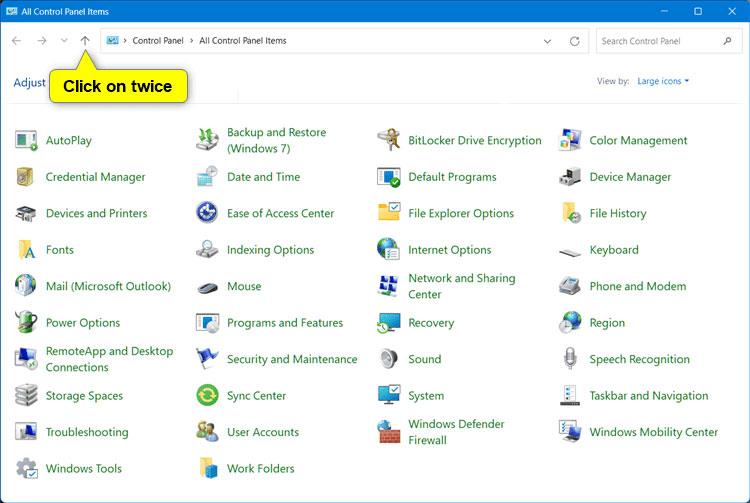
Aktiver Copilot-ikonet på oppgavelinjen
Hvordan åpne Microsoft Copilot på Edge
Hvis du ikke bruker Windows 11, kan du fortsatt bruke Copilot gjennom Microsoft Edge. Åpne Edge, og finn deretter sidefeltet til høyre. Klikk på Copilot-ikonet øverst. Hvis du ikke finner den, kan du også bruke snarveien Ctrl + Shift + Periode .
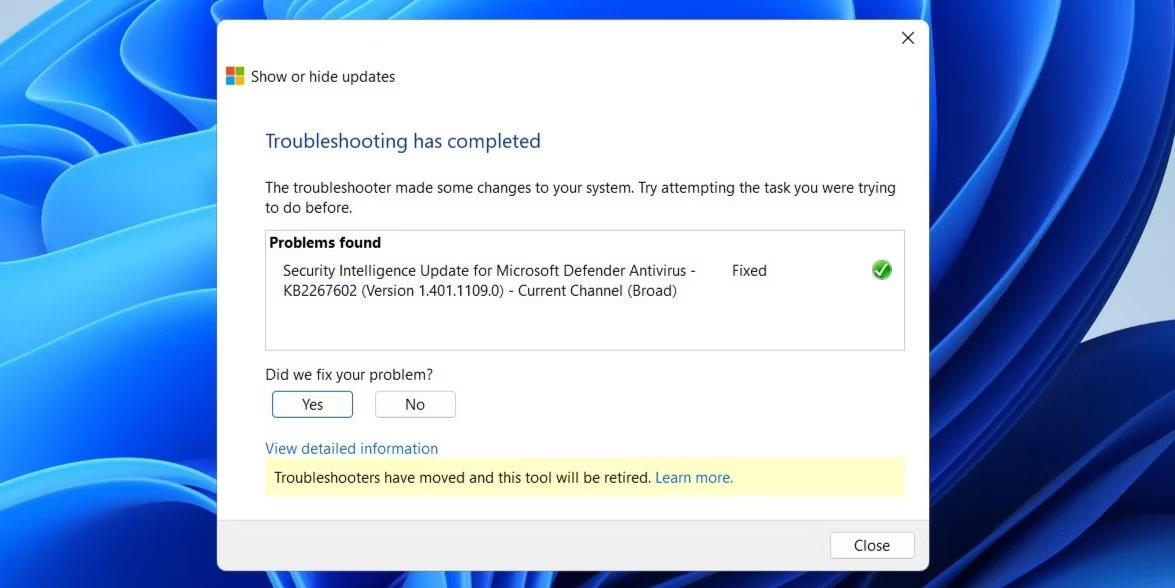
Copilot-ikon i Microsoft Edge
Hvordan åpne Microsoft Copilot på nettet
Hvis du ikke har tilgang til Windows 11 eller Edge, kan du fortsatt bruke Copilot på nettet. Bare gå til copilot.microsoft.com , så er du klar.
Du vil legge merke til at hvis du går til Bing og prøver å åpne Bing Chat, vil den åpne Copilot fordi Microsoft har omdøpt Bing Chat til Copilot. Det vil fungere akkurat som den forrige tjenesten.
Slik åpner du Microsoft Copilot i Microsoft 365 (Office)
Å åpne Copilot i Microsoft 365 avhenger av appen du åpner. Du trenger imidlertid et aktivt Microsoft 365-abonnement for at Copilot skal fungere.
Noen programmer vil åpne Copilot så snart du starter den. Hvis du for eksempel åpner et nytt dokument i Word, vil Copilot dukke opp og spørre om du vil lage et utkast. I andre applikasjoner må du velge det fra båndet.
Hvilke samtalestiler har Copilot?
Når du åpner Copilot i en ikke-Office-app, spør den deg hvilken samtalestil du vil at Copilot skal snakke i. Å velge riktig alternativ avhenger av typen svar du vil at Copilot skal gi deg:
Chattestilen påvirker ikke kvaliteten på informasjonen Copilot gir deg, så velg gjerne den stilen som passer deg best.
Slik bruker du Microsoft Copilot
Nå som du har åpnet Copilot, er det på tide å sjekke ut hva du kan gjøre med det.
Gjør research med Copilot
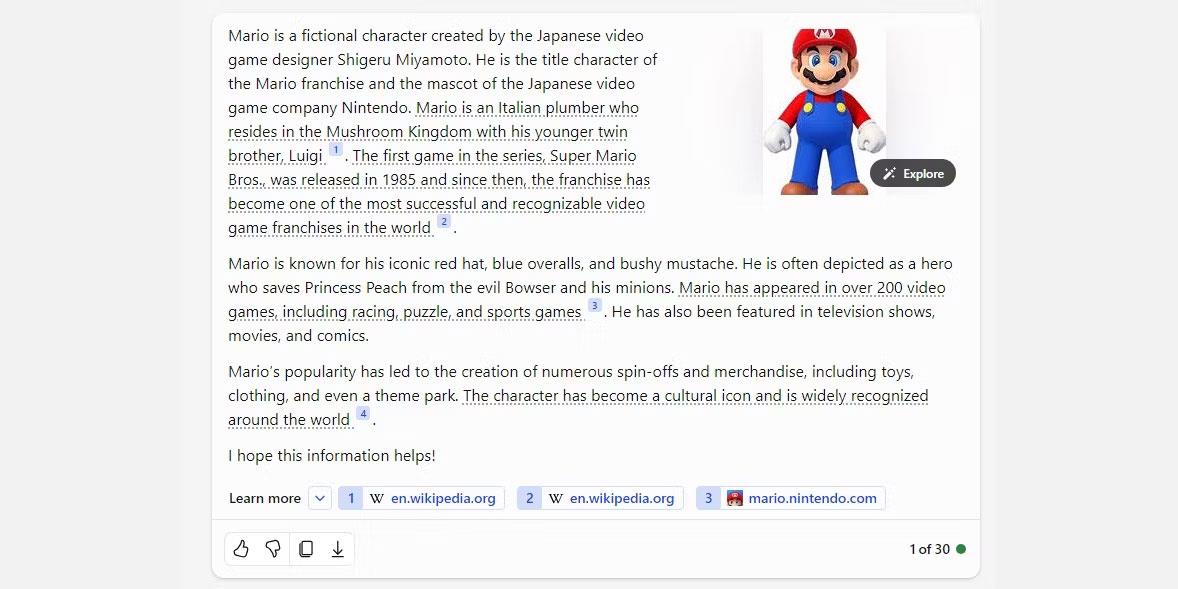
Et eksempel på en kilde sitert av Copilot
Det brukere elsker med Copilot fremfor andre AI-modeller er måten den siterer kilder på. Det er godt å se en AI-chatbot demonstrere hvor den får kunnskapen sin fra, men den lar deg også holde styr på disse sitatene når du forsker.
Hvis du vil lese om et spesifikt emne, spør Copilot om det. Mens den diskuterer et bestemt emne, vil det begynne å understreke noen av utsagnene og legge til kilder for den informasjonen nederst. Du kan deretter følge disse koblingene og bruke de samme ressursene i din egen forskning.
Lag bilder med DALL-E 3
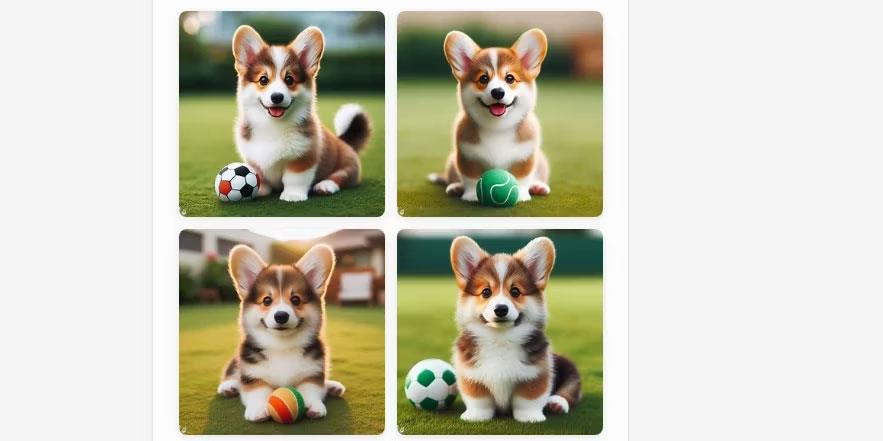
Bilde av en corgi laget av Copilot
Hvis du vil lage bilder gratis, er Copilot et godt valg. Copilot støtter den kraftige DALL-E 3 imager; Bare be den tegne noe for deg. Hvis du ikke er fornøyd med resultatene, kan du veilede Copilot gjennom andre spørsmål for å få et best mulig skudd.
Be Copilot skrive kode for deg
Copilot lager FizzBuzz-test i C#
Hvis du står fast på ditt neste programmeringsprosjekt, hvorfor ikke prøve Copilot? Du kan spørre Copilot hvordan du programmerer noe, eller du kan gi verktøyet litt kode og spørre hvorfor det ikke fungerer. Copilot støtter alle store programmeringsspråk, så prøv Copilot hvis du har problemer med å kode noe.
Bruk Copilots integrasjon med Microsoft Office
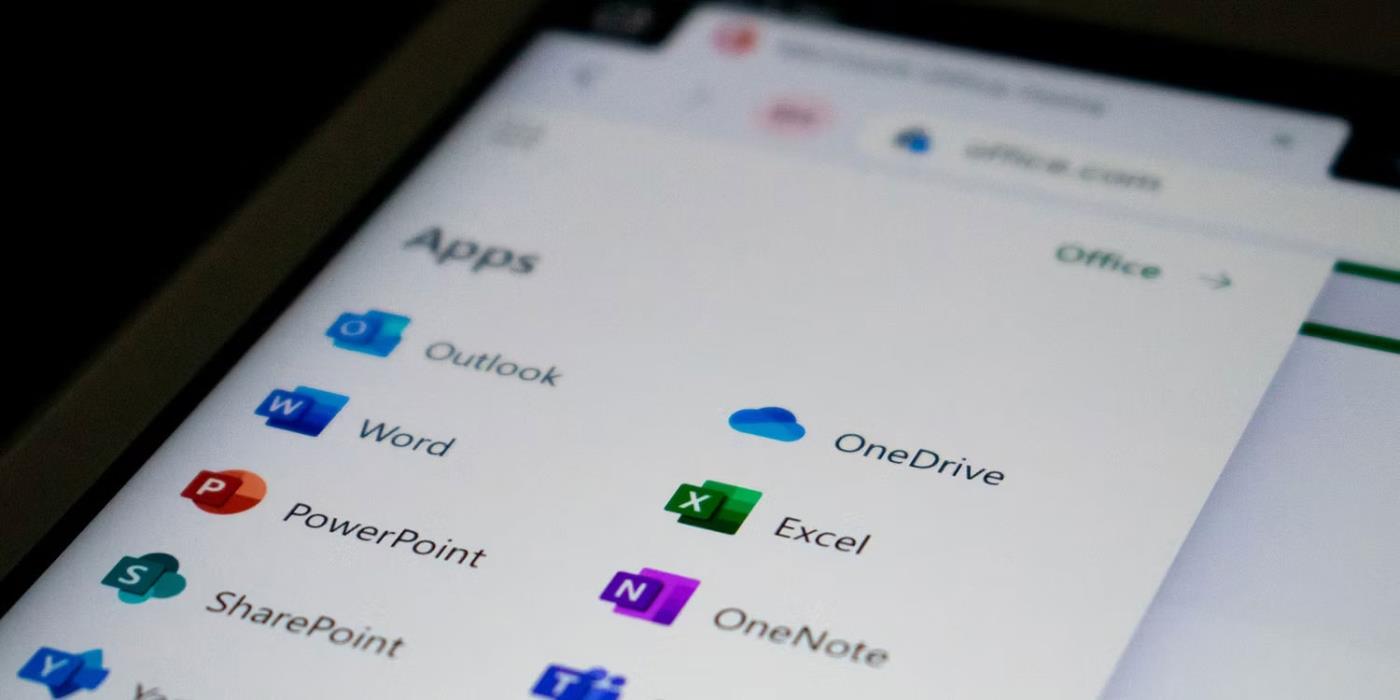
Microsoft Office-ikoner
Hvis du bruker Copilot på Microsoft Office, er det en rekke handlinger du kan prøve, avhengig av programmet du åpner:
Hvis du bruker noen av disse appene i arbeidet ditt, prøv Copilot og se hva det kan gjøre for deg.
CyRadar Internet Security Check Tool er et verktøy for å evaluere datamaskinens evne til å forhindre cyberangrep, helt gratis.
Å konfigurere DNS er det samme som å konfigurere det, noe som betyr at du ikke trenger å bry deg for mye eller be noen admin om å hjelpe deg med det, fordi du kan gjøre dette selv, med detaljerte instruksjoner som følger i denne artikkelen.
Å se på harddiskkapasiteten er like viktig. På det tidspunktet vil brukerne vite kapasiteten til harddisken som er i bruk og tilgjengelig kapasitet på harddiskene på datamaskinen og den bærbare datamaskinen.
Sitter Windows 7-temaet ditt fast på det klassiske alternativet? Hvis det er situasjonen du opplever, er det noen få rettelser du kan prøve for å se om du løser problemet!
Mange anbefaler at du slutter å bruke CCleaner. Men det var år siden. Nå, hvordan har appen endret seg og er den verdt å bruke? La oss finne svaret i den følgende artikkelen!
Microsoft Authenticator er en applikasjon som muliggjør tofaktorautentisering på støttede apper og nettsteder.
Reduser minne er programvare som frigjør RAM på datamaskinen, og hjelper datamaskinen med å kjøre raskere. Artikkelen nedenfor vil veilede deg i bruken av Reduser minne.
Windows gir brukere mange måter å starte datamaskinen på nytt. Brukere kan bruke Power User Menu, Start Menu eller avslutningsverktøy og til og med den klassiske Shutdown-dialogboksen. Det er imidlertid en annen måte brukerne ikke vet om: å bruke PowerShell.
IP Unblock er et VPN-verktøy i Chrome-nettleseren, som hjelper brukere med å skjule IP-adressene sine og få tilgang til blokkerte nettsteder.
Hver gang du registrerer deg for en ny tjeneste, kan du velge brukernavn og passord eller bare logge på med Facebook eller Twitter. Men bør du gjøre det?








